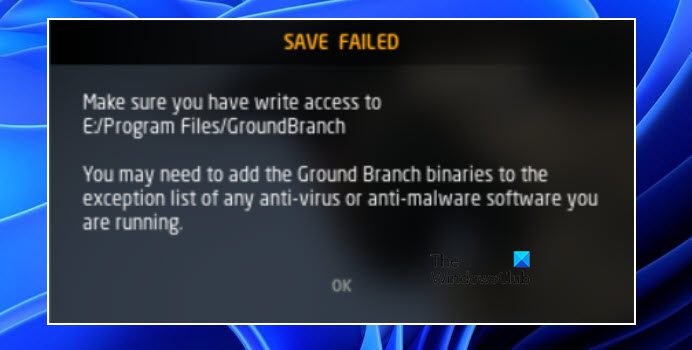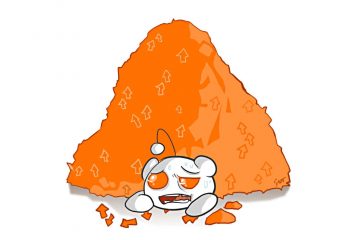Monet käyttäjät ovat ilmoittaneet näkevänsä Tallennus epäonnistui Ground Branchissa peliä pelatessaan. Ongelma tarkoittaa, että peli ei pysty tallentamaan edistymistäsi. Tässä viestissä näemme, kuinka voit ratkaista tämän Ground Branchin virheilmoituksen. Seuraava on tarkka virheilmoitus.
Varmista, että sinulla on kirjoitusoikeudet
E:/Program Files/GroundBranchiin
Sinun on ehkä lisättävä Ground Branch Binaries-tiedostojen poikkeusluetteloon mikä tahansa käyttämäsi virus-tai haittaohjelmien torjuntaohjelmisto.
Virhesanoma kertoo epämääräisesti tämän ongelman syyn, mutta lue alla oleva yksityiskohtainen selitys ja siirry sitten vianetsintäoppaaseen.
Miksi näen Save Failed pelattaessa Ground Branchia?
Tallenna epäonnistui-virhekoodi Ground Branchissa tarkoittaa, että edistymistäsi ei tallenneta. Tämä voi tapahtua useista syistä. Olemme maininneet muutamia niistä alla.
Virustorjuntasi tai palomuurisi estää pelitiedostoja. Tämä on hyvin yleinen ongelma, ja se on tapahtunut monille käyttäjille. Koska Ground Branch kirjoittaa kansioon, suojaussovellukset pitävät sitä viruksina ja estävät pääsyn. Pelillä ei ole vaadittuja käyttöoikeuksia. Tämä lupa voidaan kuitenkin myöntää käynnistämällä peli järjestelmänvalvojana. Jos on tietty kansio, johon voidaan kirjoittaa (kuten virhesanomassa mainittiin), saatat joutua muuttamaan sen ominaisuuksia. Edistyminen voi myös epäonnistua, jos pelitiedostoja on vioittunut. Tämä vioittuminen voidaan korjata käyttämällä itse käynnistysohjelmaa.
Jos haluat ratkaista ongelman, siirry vianetsintäoppaaseen.
Tallennus epäonnistui maahaaraan korjaaminen
Jos näet Save Failed on Ground Branch Windows 11/10:ssä, kokeile seuraavia ehdotuksia.
Salli peli Firewallin kauttaAvaa Ground Branch järjestelmänvalvojan oikeuksin. Varmista, että GroundBranchilla on täysi pääsy. Tarkista pelitiedostojen eheys
Puhutaanpa niistä yksityiskohtaisesti.
1] Salli peli palomuurin kautta
Anna meidän Aloita sallimalla peli Windowsin palomuurin kautta. Se mainitaan virhesanomassa, ja jos ongelma johtuu siitä, että virustorjuntasi uskoo Ground Branchin olevan virus, tämä tekee työn puolestasi.
Ground Branchin salliminen Windowsin palomuurin kautta , kokeile seuraavia vaiheita.
Avaa Windowsin suojaus-sovellus etsimällä se Käynnistä-valikosta. Siirry kohtaan Palomuuri ja verkon suojaus. Napsauta Salli sovellus palomuurin kautta. Napsauta Muuta. asetuspainike.Salli Ground Branch sekä yksityisten että julkisten verkkojen kautta.Jos et löydä sovellusta, klikkaa Salli toinen sovellus > Selaa > siirry Ground Branch-suoritettavan tiedoston sijaintiin, sen pitäisi olla \ steamapps\common\Ground Branch\GroundBranch\Binaries\Win64\GroundBranch-Win64-Shipping.exe ja lisää se.
Kokeile nyt peliä. Jos käytät kolmannen osapuolen virustorjuntaa, yritä lisätä sovellus sallittujen luetteloon. Toivottavasti ongelma ratkeaa
2] Avaa Ground Branch järjestelmänvalvojan oikeuksilla
Seuraavaksi yritä avata Ground Branch järjestelmänvalvojan oikeuksilla ja varmista, että pelissä on järjestelmänvalvojan oikeudet. Voit napsauttaa peliä tai Steam-käynnistysohjelmaa hiiren kakkospainikkeella ja valita Suorita järjestelmänvalvojana. Jos haluat määrittää sovelluksen niin, että se avautuu aina vaaditulla luvalla, kokeile seuraavia vaiheita.
Klikkaa hiiren kakkospainikkeella Ground Branch tai Steam.Valitse Ominaisuudet. Siirry kohtaan Yhteensopivuus.-välilehti, valitse Suorita tämä ohjelma järjestelmänvalvojana. Napsauta Käytä > Ok.
Toivottavasti tämä tekee työn puolestasi.
3] Varmista, että GroundBranchilla on täydet käyttöoikeudet
Kuten näet virheilmoituksesta, GroundBranch-kansion kirjoitusoikeuksia tulisi tarkastella. Joten sinun tulee mennä virheilmoituksessa mainittuun paikkaan ja varmistaa, että sinulla on täydet käyttöoikeudet. Jos sinulla ei ole oikeuksia, yritä antaa sille tarvittavat käyttöoikeudet.
4] Tarkista pelitiedostojen eheys
Vioittuneet järjestelmätiedostot ovat toinen tekijä, joka voi estää pelisi tallentamasta niitä. tiedostot. Yleensä, kun pelitiedostot ovat kokonaisuudessaan vioittuneet, peli ei edes käynnisty. Tässä tapauksessa tietyn tiedoston täytyy kuitenkin puuttua tai olla vioittunut. Tarkistamme pelitiedostojen eheyden ja katsomme auttaako se. Tee sama noudattamalla määrättyjä vaiheita.
Avaa Steam.Siirry kirjastoon. Napsauta peliä hiiren kakkospainikkeella ja valitse Ominaisuudet. Siirry Paikalliset tiedostot-välilehteen ja valitse Vahvista pelin eheys. tiedostoja.
Se voi viedä vähän aikaa, mutta kun vahvistus ja korjaus on tehty, pelisi pitäisi toimia oikein hyvin.
Toivottavasti pystyt ratkaisemaan ongelman.
Lue: Ground Branch ei käynnisty tai käynnisty PC:llä
Kuinka korjataan Ground Branch-suorituskykyongelmia?
Ground Branchin suorituskykyongelmat, kuten kaatumiset , jäätymistä, alhaista FPS:ää jne. voi ilmetä, jos tietokoneesi tuskin vastaa järjestelmävaatimuksia. Kuitenkin monet käyttäjät, joilla on tehokkaita tietokoneita, valittavat näistä ongelmista. Siksi olemme luoneet oppaan, joka auttaa sinua Ground Branch Performance-ongelmissa.
Lue myös: Ground Branch Mic ei toimi.